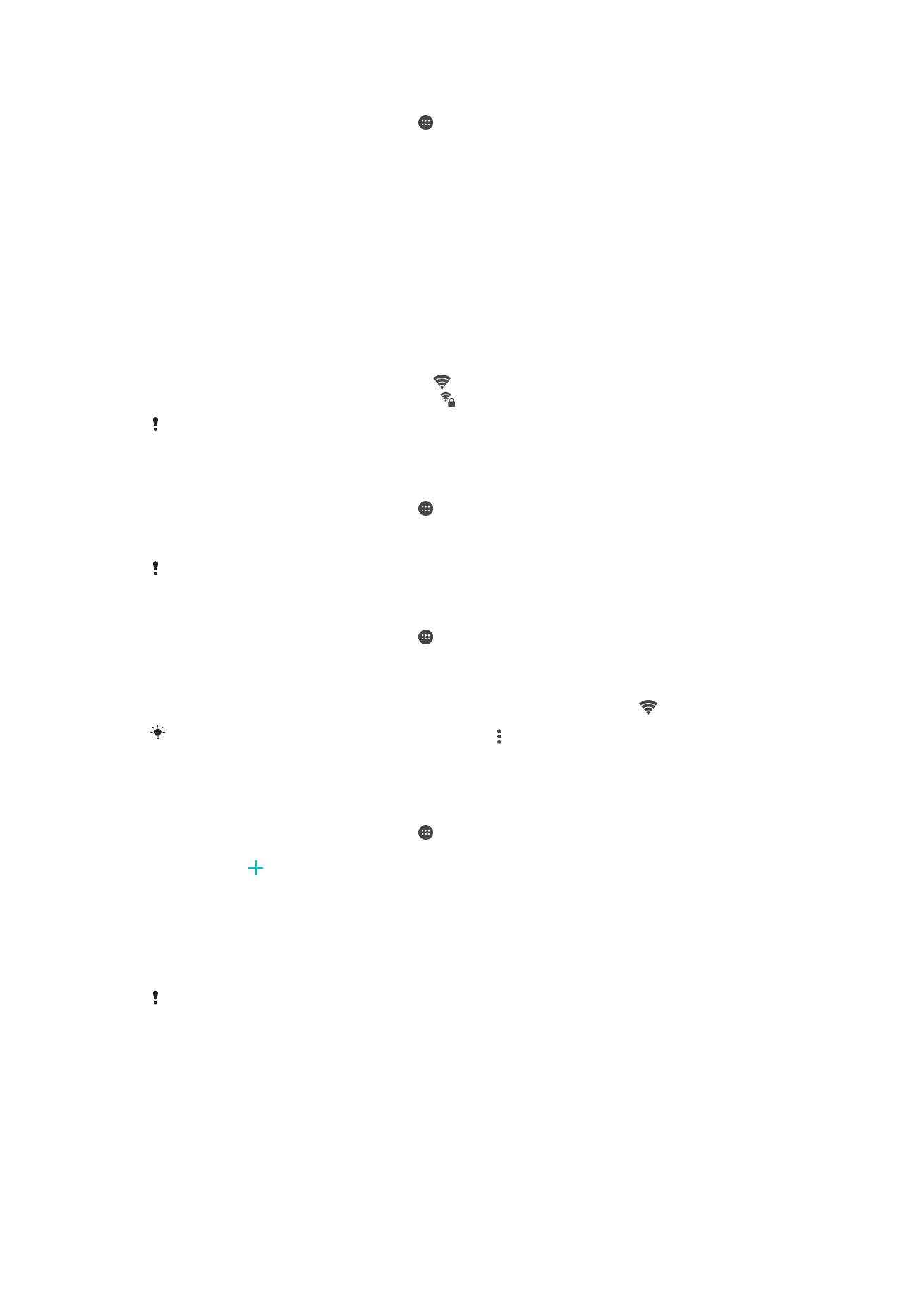
Wi-Fi
Koristite Wi-Fi za surfovanje Internetom, preuzimanje aplikacija ili slanje i prijem e-poruka.
Kad se povežete sa Wi-Fi mrežom, uređaj pamti mrežu i automatski se povezuje s njom
kad sledeći put dođete u njen domet.
Neke Wi-Fi mreže zahtevaju da se prijavite na veb stranicu pre nego što dobijete pristup.
Obratite se administratoru Wi-Fi mreže za više informacija.
Dostupne Wi-Fi mreže mogu biti otvorene ili obezbeđene:
•
Otvorene mreže su označene sličicom pored imena Wi-Fi mreže.
•
Bezbedne mreže su označene sličicom pored imena Wi-Fi mreže.
Neke Wi-Fi mreže se ne pojavljuju na listi dostupnih mreža jer ne emituju svoje ime (SSID). Ako
znate ime mreže, možete je ručno dodati na listu dostupnih Wi-Fi mreža.
Uključivanje ili isključivanje Wi-Fi mreže
1
Na ekranu
Početni ekran tapnite na .
2
Pronađite stavke
Podešavanja > Wi-Fi i tapnite na njih.
3
Tapnite na klizač da biste omogućili ili onemogućili Wi-Fi.
Omogućavanje funkcije Wi-Fi može potrajati nekoliko sekundi.
Povezivanje sa Wi-Fi mrežom
1
Na ekranu
Početni ekran tapnite na .
2
Pronađite stavke
Podešavanja > Wi-Fi i tapnite na njih.
3
Tapnite na klizač da biste uključili
Wi-Fi. Prikazuju se dostupne Wi-Fi mreže.
4
Tapnite na Wi-Fi mrežu da biste se povezali sa njom. Unesite odgovarajuću lozinku
za bezbedne mreže. Kada se povežete, na statusnoj liniji se prikazuje .
Da biste potražili nove dostupne mreže, tapnite na , a zatim na
Osveži. Ako ne možete
uspešno da se povežete sa Wi-Fi mrežom, pročitajte odgovarajuće savete za rešavanje
problema za svoj uređaj na adresi
www.sonymobile.com/support/
.
Ručno dodavanje Wi-Fi mreže
1
Na ekranu
Početni ekran tapnite na .
2
Pronađite stavke
Podešavanja > Wi-Fi i tapnite na njih.
3
Tapnite na pri kraju liste stavki.
4
Unesite informacije za
Ime mreže (SSID).
5
Da biste izabrali tip bezbednosti, tapnite na polje
Bezbednost.
6
Ako je potrebno, unesite lozinku.
7
Da biste uredili neke napredne opcije kao što su podešavanja proxy servera i IP
adrese, tapnite na
Napredne opcije, a zatim uredite podešavanja na željeni način.
8
Tapnite na
Sačuvaj.
Obratite se administratoru Wi-Fi mreže da biste dobili SSID mreže i lozinku.
49
Ovo je Internet verzija ove publikacije. © Štampajte samo za privatnu upotrebu..
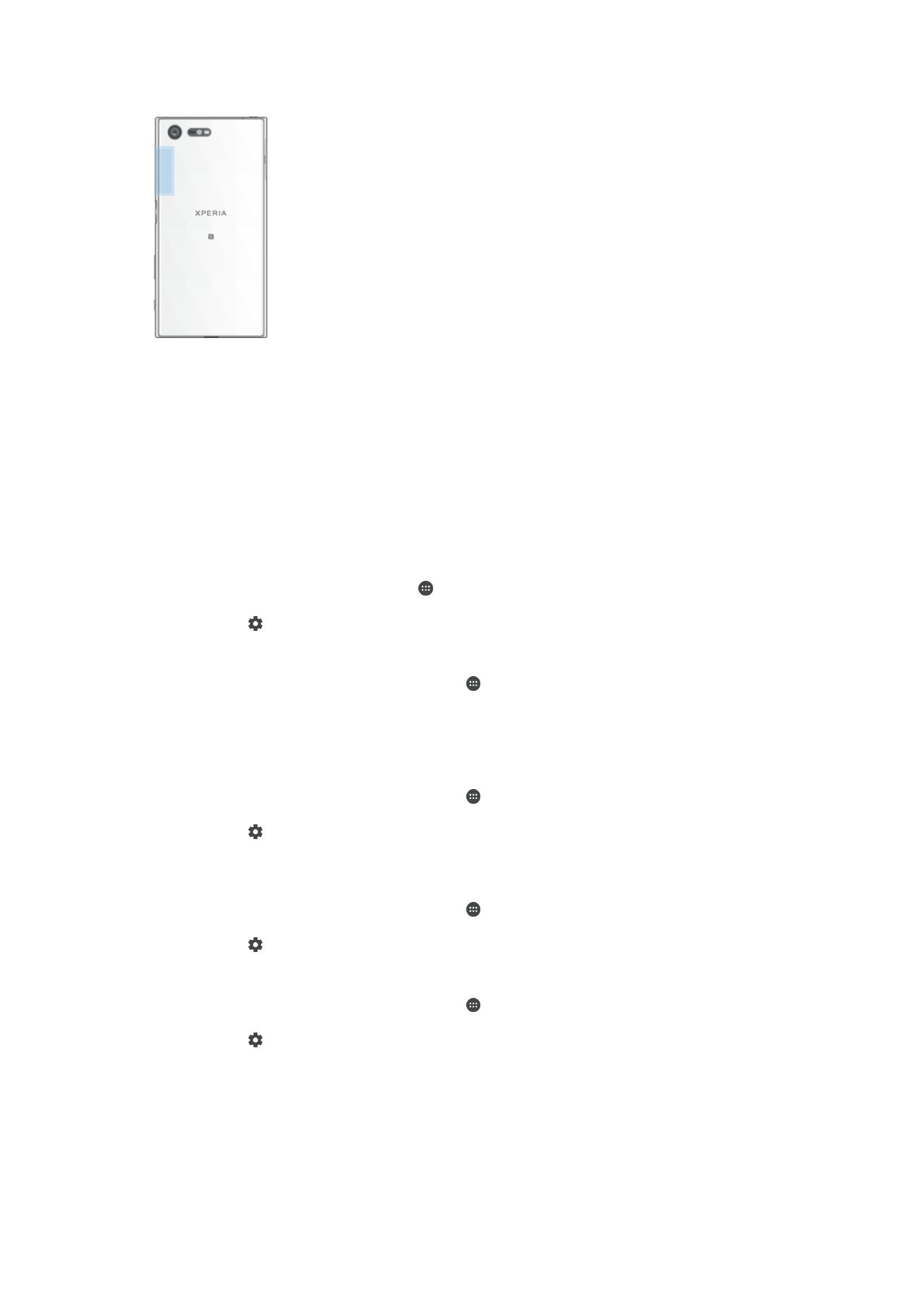
Povećanje jačine Wi-Fi i signala
Postoji nekoliko stvari koje možete da uradite da biste poboljšali prijem Wi-Fi signala:
•
Približite uređaj Wi-Fi pristupnoj tački.
•
Pomerite Wi-Fi pristupnu tačku dalje od potencijalnih prepreka ili izvora smetnji.
•
Ne prekrivajte oblast Wi-Fi antene na uređaju (istaknuta oblast na ilustraciji).
Wi-Fi podešavanja
Kada ste povezani sa Wi-Fi mrežom ili ako postoji više dostupnih Wi-Fi mreža u vašoj
blizini, možete da vidite status tih mreža. Možete da omogućite i da vas uređaj obavesti
svaki put kada otkrije neku otvorenu Wi-Fi mrežu.
Omogućavanje ili onemogućavanje Wi-Fi mrežnih obaveštenja
1
Uključite Wi-Fi ako već nije uključen.
2
Na ekranu
Početni ekran tapnite na .
3
Pronađite stavke
Podešavanja > Wi-Fi i tapnite na njih.
4
Tapnite na , a zatim na klizač
Mrežno obaveštenje.
Prikaz detaljnih informacija o povezanoj Wi-Fi mreži
1
Na ekranu
Početni ekran tapnite na stavku .
2
Pronađite stavke
Podešavanja > Wi-Fi i tapnite na njih.
3
Tapnite na Wi-Fi mrežu sa kojom ste trenutno povezani. Prikazaće se detaljne
informacije o mreži.
Dodavanje smernica stanja spavanja za Wi-Fi
1
Na ekranu
Početni ekran tapnite na stavku .
2
Pronađite stavke
Podešavanja > Wi-Fi i tapnite na njih.
3
Tapnite na , a zatim na
Ne isključuj WiFi tokom spav..
4
Izaberite opciju.
Omogućavanje automatske promene mreže
1
Na ekranu
Početni ekran tapnite na stavku .
2
Pronađite stavke
Podešavanja > Wi-Fi i tapnite na njih.
3
Tapnite na >
Automatsko prebacivanje mreže >Omogući.
Pronalaženje MAC adrese za uređaj
1
Na ekranu
Početni ekran tapnite na stavku .
2
Pronađite stavke
Podešavanja > Wi-Fi i tapnite na njih.
3
Tapnite na .
MAC adresa se prikazuje na listi.
WPS
WPS (Wi-Fi Protected Setup™) jeste standard bežičnog umrežavanja koji vam
omogućava da se bezbedno povezujete sa bežičnim mrežama. WPS vam olakšava da
podesite Wi-Fi Protected Access® šifrovanje (WPA šifrovanje) da biste zaštitili mrežu.
Možete i da dodate nove uređaje na postojeću mrežu bez unosa dugih lozinki.
Koristite jedan od ovih metoda da biste omogućili WPS:
50
Ovo je Internet verzija ove publikacije. © Štampajte samo za privatnu upotrebu..
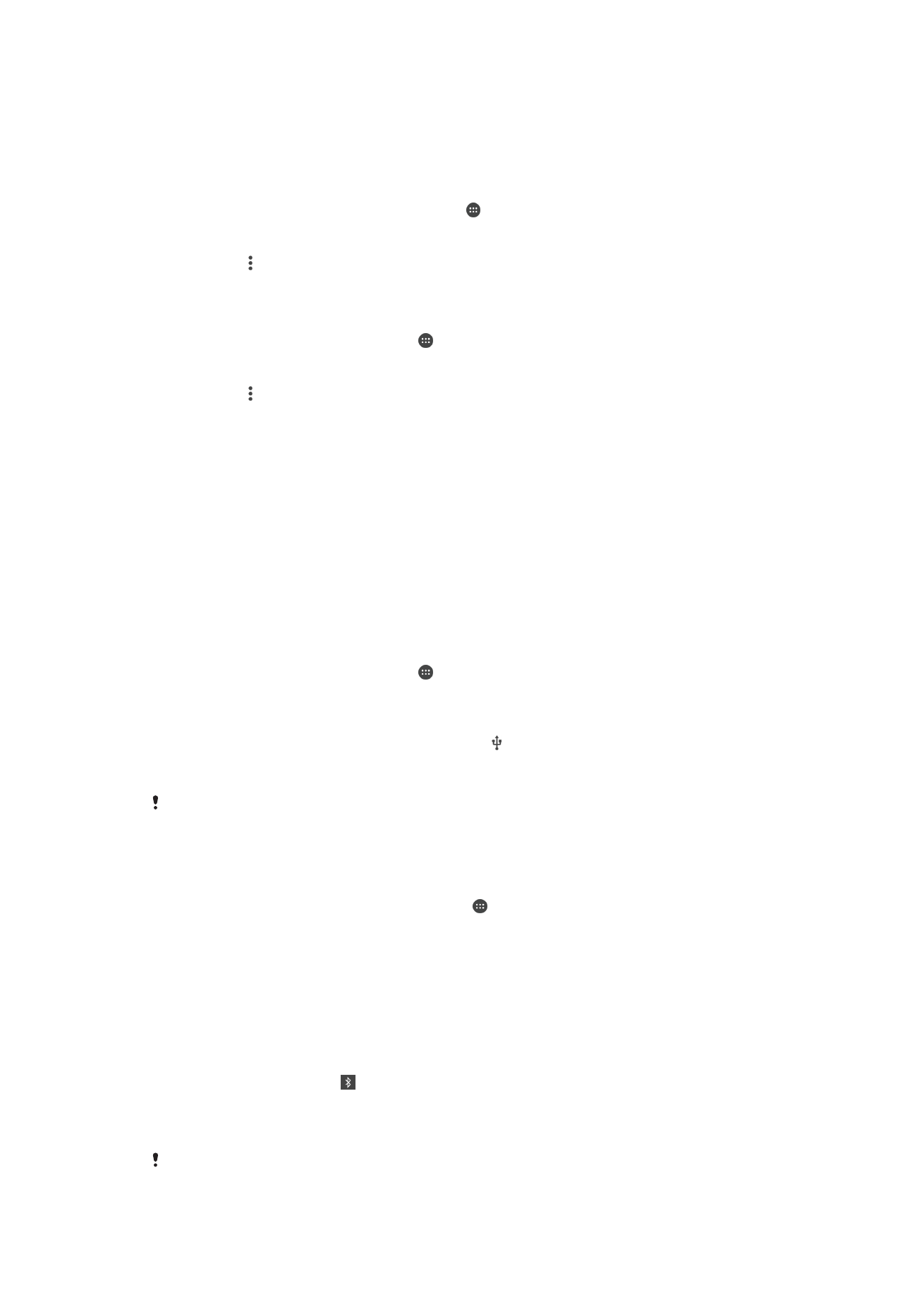
•
Metod pritiska na taster – jednostavno pritisnite taster na uređaju koji podržava WPS, na
primer na ruteru.
•
Metod unosa PIN-a – uređaj pravi nasumičan PIN (lični identifikacioni broj), koji unosite na
uređaju koji podržava WPS.
Povezivanje sa Wi-Fi mrežom pomoću WPS tastera
1
Na ekranu
Početni ekran tapnite na stavku .
2
Pronađite stavke
Podešavanja > Wi-Fi i tapnite na njih.
3
Uključite Wi-Fi ako već nije uključen.
4
Tapnite na , zatim na
Još funkcija > WPS Push taster, a zatim pritisnite WPS
taster na uređaju koji podržava WPS.
Povezivanje sa Wi-Fi mrežom pomoću WPS PIN koda
1
Na ekranu
Početni ekran tapnite na .
2
Pronađite stavke
Podešavanja > Wi-Fi i tapnite na njih.
3
Uključite Wi-Fi ako već nije uključen.
4
Tapnite na >
Još funkcija >WPS PIN stavka.
5
Na uređaju koji podržava WPS unesite PIN prikazan na uređaju.